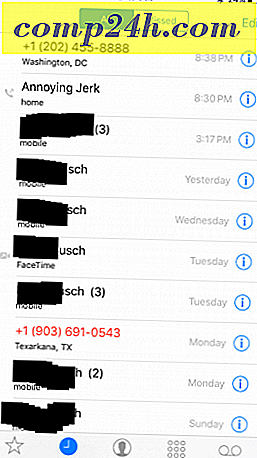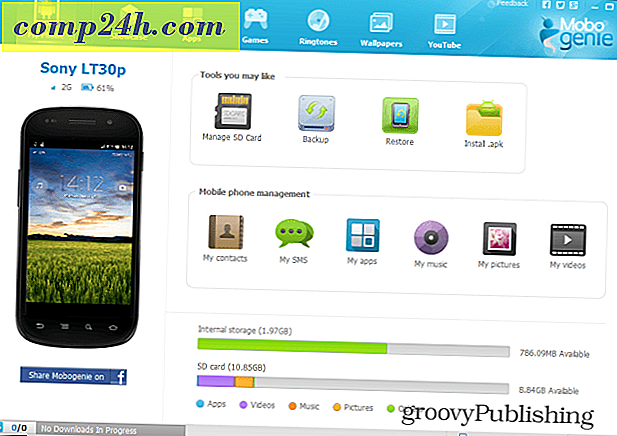Stop Facebook fra at bruge din browsinghistorik til målannoncer
Denne uge meddelte Facebook, at det vil begynde at bruge alle dine app- og webshistorier og tjene mere målrettede annoncer. Selvfølgelig, da dette via Facebook, bliver du automatisk optaget til denne nye service, og du skal tage skridt til manuelt at fravælge ... og virksomheden gør det ikke nemt.
Facebook lavede denne meddelelse under dække for at gøre annoncer bedre og giver dig mere kontrol over, hvilke du ser. Men i virkeligheden, hvis du begynder at deltage i dette, giver du bare mere præcise data til annoncørerne. Data og information, du måske ikke plejer at give ud.
Ifølge Facebook-meddelelsen:
Hvis du ikke vil have, at vi bruger de websteder og apps, du bruger til at vise dig mere relevante annoncer, vil vi ikke. Du kan fravælge denne type annoncemålretning i din webbrowser ved hjælp af den standardiserede Digital Advertising Alliance-standard, og på dine mobile enheder ved hjælp af de kontroller, som iOS og Android giver.
Opt-out af Facebook målrettede annoncer
For at fravælge dette nye "annoncepræferencer" -program, skal du gå over til Digital Advertising Alliance-siden. Og herfra kan du lade Facebook vide, at du ikke er cool med deling.
Bemærk, at du skal bruge browseren til at acceptere cookies og slukke for eventuelle annonceblokerende udvidelser, du muligvis kører for at bruge dette websted.
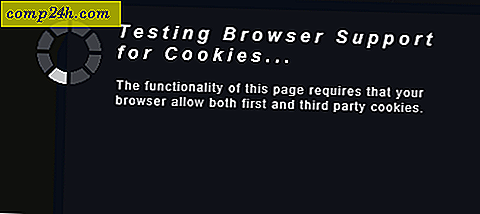
Derefter finder du under firmaet Tilpasningsannoncer til din browser Facebook Inc. og tjekker det. Eller hvis du ikke ser det der, se under alle deltagende virksomheder og tjek det. Faktisk, mens du er ved det, vil du måske kontrollere nogle eller alle de andre valg på listen. Når dit færdige klik Indsæt din valgknapp, og så får du vist følgende bekræftelsesmeddelelse.

Stop Facebook målretningsannoncer Android og iOS
Så ovenstående valgmulighed er alt godt og godt, når du er på din computer, men hvad med når du bruger Facebook på din Android eller iOS-enhed? På iOS skal du have begrænsninger aktiveret, hvilket du absolut bør have som en bedste sikkerhedspraksis. Gå derefter til S enings> Generelt> Restriktioner> Annoncering, og sørg for, at skiften til Limit Ad Tracking er indstillet til ON.

For Android-brugere skal du gå til Indstillinger> Konti> Google> Annoncer og tjekke Opt ud af internetbaserede annoncer.

Bemærk, at dette ikke gør den nuværende cache af data, Facebook allerede har samlet om dig, går væk. Dette forhindrer forhåbentlig annoncører til ikke at spore dine vaner på en så nøje overvåget og uhyggelig måde.
Hvis du hellere ikke engang skal beskæftige sig med Facebook, skal du konstant ændre sine sikkerheds- og privatlivsregler ... først deltage først i det. Og hvis du har en aktiv konto, kan du læse vores artikel: Sådan sletter du din Facebook-konto fuldstændigt.